כשאתה פותח את Gmail בדפדפן האינטרנט שלך, זהברירת מחדל לתיבת הדואר הנכנס. תיבת הדואר הנכנס היא המקום אליו כל מה שאתה שולח בדוא"ל, אך Gmail מאפשרת למשתמשים למיין את ההודעות שלהם באמצעות תוויות שהם תיבות דואר נכנס בעצמם. אתה יכול ליצור כמה תוויות מותאמות אישית ב- Gmail שתרצה וליצור כללים כדי שהודעות ימוינו לתוויות באופן אוטומטי. הבעיה היחידה היא שבכל פעם שאתה פותח את Gmail, ברירת המחדל לתיבת הדואר הנכנס שלך. אם אתה מעדיף לפתוח ישירות תווית ב- Gmail במקום לעבור אליו ידנית, אתה יכול.
פתח תווית בג'ימייל
התהליך די פשוט, והוא דומה לזהכיצד תפתח חשבון Gmail אחר אם תיכנס לחשבונות מרובים. פתח את Gmail בדפדפן שלך והלך לתווית שברצונך לפתוח אוטומטית בכל פעם שאתה מבקר ב- Gmail וסמן אותו.
אם אתה מסתכל בסרגל הכתובות כשאתה עובר בין תוויות, אתה יכול לראות שהוא משתנה בהתאם לתווית שבחרת.

אם לעתים קרובות אתה זקוק לגישה מהירה להרבהתוויות שונות, הטריק הזה יעבוד אך סרגל הסימניות שלך יתמלא במהירות. אם תחליט לקנן את התוויות בתוך תיקיה, אתה באופן אוטומטי הופך את התהליך לקפיצה לתווית ב- Gmail ארוך יותר ואולי אפילו קצת לא נוח.
אין דרך קלה להגיע אליו ישירותתוויות. אין הרבה תוספי דפדפן, אם בכלל, מקלים על זה. אפילו אם ג'ימייל הייתה מאפשרת למשתמשים לבחור לאיזו תווית או תיבת הדואר הנכנס היא ברירת המחדל, עדיין יהיה רק בחירה אחת.
עבור שתיים או שלוש תוויות זה עובד מצוין. אם אתה רוצה להסתיר את סרגל הסימניות, זה עשוי לקחת קצת התרגל. אתה יכול לנסות להשתמש בתוסף שמאפשר להסתיר את סרגל הסימניות באופן אוטומטי כשאתה לא משתמש בו. זה יגרום לכך שלא יהיה גלוי את סרגל הסימניות בכל עת ורק כשתזדקק לו. האלטרנטיבה היא להסתיר ולהסתיר ידנית את סרגל הסימניות בכל פעם שאתה צריך לגשת אליו ובלי קשר אם אתה משתמש בעכבר כדי לעשות זאת או קיצור מקשים, זה עדיין מייגע.



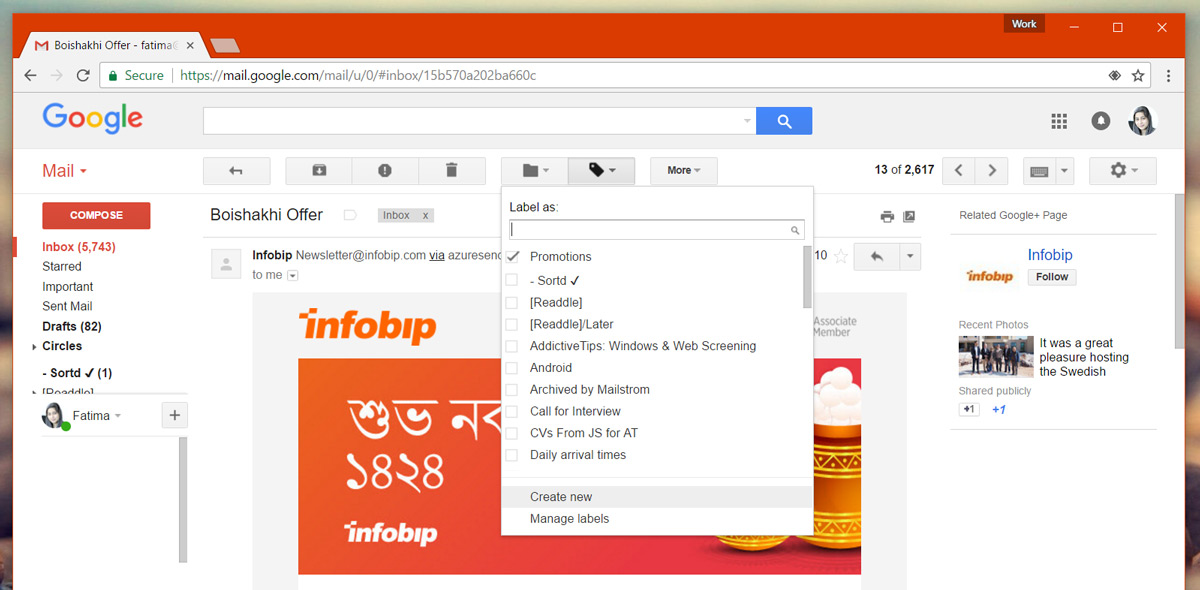




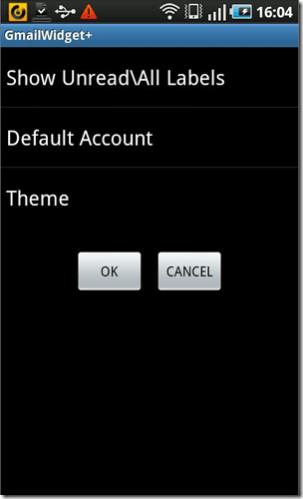




הערות